电脑开机蓝屏安全模式也进不去 win10系统如何进入安全模式
发布时间:2024-03-08 17:21:40 浏览数:
当我们在使用电脑时,有时候会遇到一些问题,比如开机蓝屏无法进入系统的情况,尤其是在使用Windows 10系统的用户,可能会遇到无法进入安全模式的困扰。安全模式是一种用于排除系统问题的模式,但有时候在开机时无法直接进入安全模式,这时该怎么办呢?接下来我们将介绍一些解决方法,帮助大家顺利进入Windows 10系统的安全模式。
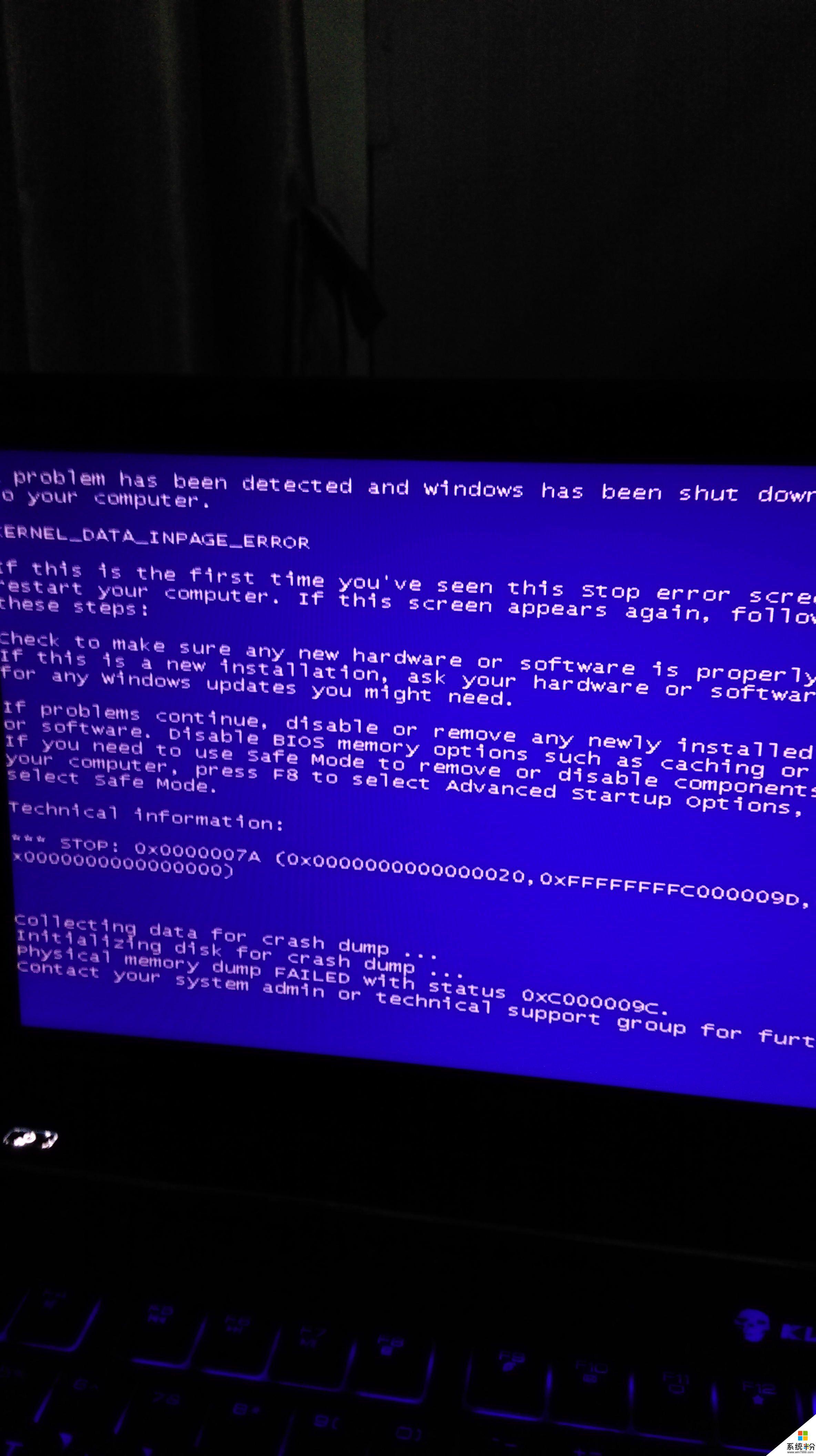
win10系统进入安全模式的方法 :
方法一
1、开机有个圆圈在转,显示Win10的时候。在数秒内按下电源键关机,台式机可用重启键重启,重复2~3次,再次开机时,就会进入一个界面。
2、点击“查看高级修复选项”,选择“启动设置”,右边列中间的。
3、在出现的新窗口菜单中直接点击右下角的“重启”按钮,电脑重启后就进入安全模式了。
方法二
1、如果蓝屏重启后能够进入系统,按下WIN+R组合键。同时输入“msconfig” 。
2、在打开的面板中,选择引导菜单栏下边的安全引导进行打钩。然后根据提示进行重启就能进入安全模式了。
以上是关于电脑开机出现蓝屏并无法进入安全模式的全部内容,对于不清楚的用户,可以参考以上小编的步骤进行操作,希望对大家有所帮助。